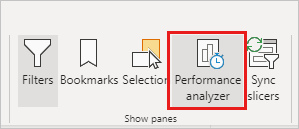Usar o Performance Analyzer para examinar o desempenho do elemento de relatório no Power BI Desktop
APLICA-SE A: Power BI Desktop
Serviço do Power BI
No Power BI Desktop, você pode descobrir como cada um de seus elementos de relatório, como visuais e fórmulas DAX, estão sendo executados. Usando o Performance Analyzer, você pode ver e registrar logs que medem como cada um de seus elementos de relatório é executado quando os usuários interagem com eles e quais aspectos de seu desempenho consomem mais (ou menos) recursos.
O Performance Analyzer inspeciona e exibe a duração necessária para atualizar todos os visuais que as interações do usuário iniciam. Ele também apresenta as informações para que você possa exibir, fazer drill down ou exportar os resultados. O Performance Analyzer pode ajudar a identificar visuais que afetam o desempenho de seus relatórios e o motivo do impacto.
Exibir o painel do Performance Analyzer
Em Power BI Desktop selecione a faixa de opções Exibir e, em seguida, selecione Performance Analyzer para exibir o painel Performance Analyzer.
Depois de selecionado, o Performance Analyzer será exibido em seu próprio painel, à direita da tela do relatório.
Usar o Performance Analyzer
O Performance Analyzer mede o tempo de processamento (incluindo o tempo para criar ou atualizar um visual) necessário para atualizar os elementos de relatório iniciados como resultado de qualquer interação do usuário que resulte na execução de uma consulta. Por exemplo, ajustar uma segmentação requer que o visual dela seja modificado, que uma consulta seja enviada para o modelo de dados e que os visuais afetados sejam atualizados como resultado das novas configurações.
Para que o Performance Analyzer comece a gravar, selecione Iniciar gravação.
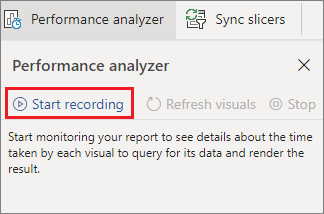
As ações executadas no relatório são exibidas e registradas no painel do Performance Analyzer, na ordem em que o visual é carregado pelo Power BI. Por exemplo, talvez você tenha um relatório que os usuários disseram que leva muito tempo para ser atualizado, ou determinados visuais em um relatório levam muito tempo para serem exibidos quando um controle deslizante é ajustado. O Performance Analyzer pode informar qual visual é o culpado e identificar quais aspectos do visual estão demorando mais para serem processados.
Depois de iniciar a gravação, o botão Iniciar gravação fica esmaecido (inativo, pois você já começou a gravar) e o botão Parar fica ativo.
O Performance Analyzer coleta e exibe as informações de medição do desempenho em tempo real. Sempre que você seleciona um visual, move uma segmentação ou interage de qualquer outra maneira, o Performance Analyzer exibe imediatamente os resultados de desempenho em seu painel.
Se o painel tiver mais informações que possam ser exibidas, uma barra de rolagem será exibida para navegar até informações adicionais.
Cada interação tem um identificador de seção no painel, descrevendo a ação que iniciou as entradas do log. Na imagem a seguir, a interação era que os usuários alterassem uma segmentação.
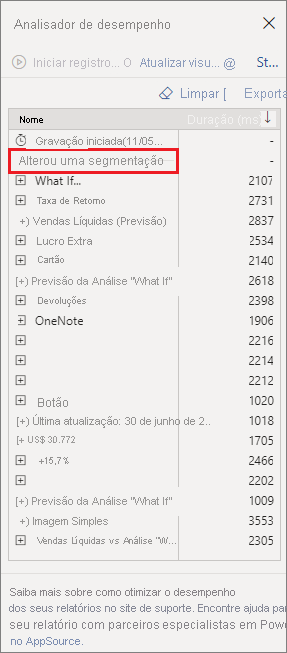
As informações de log de cada visual inclui o tempo gasto (duração) para concluir as seguintes categorias de tarefas:
- Consulta DAX – se uma consulta DAX foi exigida, esse é o tempo entre o visual enviar a consulta e o Analysis Services retornar os resultados.
- Exibição do visual – é o tempo necessário para o visual ser desenhado na tela, incluindo o tempo necessário para recuperar imagens da Web ou geocodificação.
- Outro – é o tempo exigido pelo Visual para preparar consultas, aguardar a conclusão de outros visuais ou executar outros processamentos em segundo plano.
- Parâmetros avaliados (versão prévia) – é o tempo gasto avaliando os parâmetros de campo dentro de um visual. Saiba mais sobre parâmetros de campo (versão prévia).
Os valores de Duração (MS) indicam a diferença entre um carimbo de data/hora inicial e final para cada operação. A maioria das operações de tela e visuais é executada sequencialmente em um thread de interface do usuário, que é compartilhado por várias operações. As durações relatadas incluem o tempo gasto na fila enquanto outras operações são concluídas. O exemplo de Performance Analyzer no GitHub e sua documentação associada fornecem detalhes sobre como os elementos visuais consultam dados e como são renderizados.
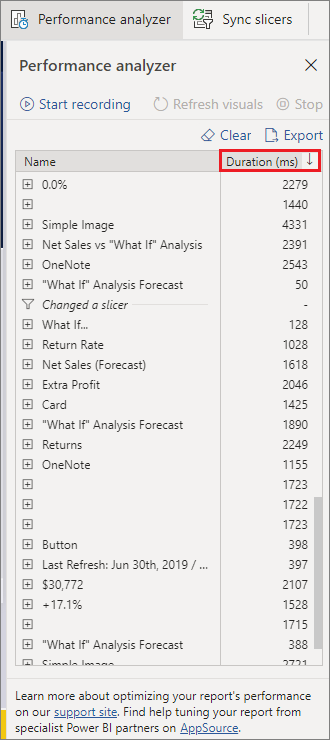
Depois de interagir com os elementos do relatório que você deseja medir com o Performance Analyzer, você poderá selecionar o botão Parar. As informações do desempenho continuarão no painel depois de você selecionar Parar para analisar.
Para limpar as informações no painel do Performance Analyzer, selecione Limpar. Todas as informações são apagadas e não são salvas quando você seleciona Limpar. Para saber como salvar informações em logs, consulte a seção a seguir.
Dica
Quando o Power BI processa consultas e seus metadados associados, o processamento da consulta pode ser afetado pela complexidade do esquema, pelo número de tabelas nos bancos de dados, pela complexidade das relações entre eles e pelo número de restrições de chave estrangeira nas tabelas. Essa complexidade pode resultar em atrasos iniciais no retorno ou renderização de um relatório.
Atualizar visuais
Você pode selecionar Atualizar visuais no painel do Performance Analyzer para atualizar todos os visuais na página atual do relatório e, assim, fazer o Performance Analyzer coletar informações sobre todos esses visuais.
Você também pode atualizar visuais individuais. Quando o Performance Analyzer está gravando, você pode selecionar Analisar este visual encontrado no canto superior direito de cada visual para atualizá-lo e capturar suas informações de desempenho.
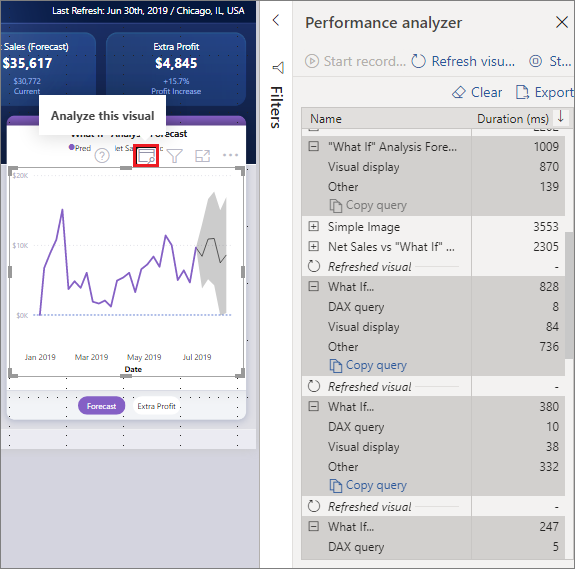
Salvar informações de desempenho
Você pode salvar as informações que o Performance Analyzer cria sobre um relatório selecionando o botão Exportar. A seleção de Exportar cria um arquivo .json com informações do painel do Performance Analyzer.
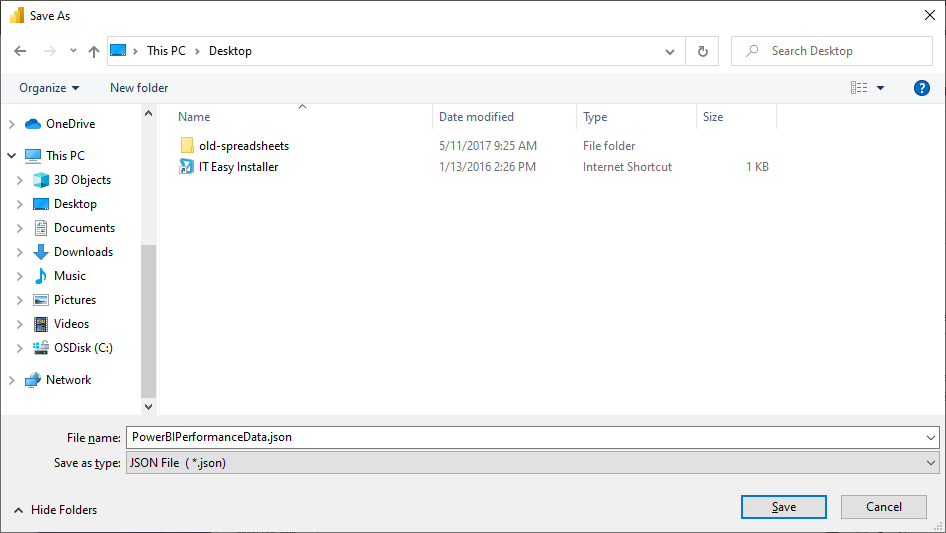
Conteúdo relacionado
Para obter mais informações sobre o Power BI Desktop e como começar, veja os artigos a seguir.
- O que é o Power BI Desktop?
- Visão geral de consulta com o Power BI Desktop
- Fontes de dados no Power BI Desktop
- Conectar-se a dados no Power BI Desktop
- Formatar e combinar dados com o Power BI Desktop
- Tarefas comuns de consulta no Power BI Desktop
Para obter informações sobre o exemplo do Performance Analyzer, confira os recursos a seguir.
Comentários
Em breve: Ao longo de 2024, eliminaremos os problemas do GitHub como o mecanismo de comentários para conteúdo e o substituiremos por um novo sistema de comentários. Para obter mais informações, consulte https://aka.ms/ContentUserFeedback.
Enviar e exibir comentários de